
Come risolvere l'iPhone non elimina le foto | 8 soluzioni consigliate

"Perché il mio telefono non mi permette di eliminare le foto?"
"Cosa devo fare? Non riesco a eliminare le foto dal mio iPhone".
L'app Foto è un comodo strumento integrato per modificare, organizzare ed eliminare le foto nel tuo iPhone. Sfortunatamente, non è raro imbattersi in fastidiosi ostacoli come la mancata eliminazione delle foto dai dispositivi iPhone. Il rovescio della medaglia, se il tuo iPhone non elimina le foto, puoi provare una serie di soluzioni rapide per aiutarti a eliminare facilmente le foto. In questo articolo, discuteremo le migliori soluzioni rapide e semplici consigliate per iPhone che non elimina le foto.

Ci sono diversi motivi per cui le foto non vengono eliminate dal tuo iPhone, tra cui:
C'è anche un'altra possibilità che le tue foto non vengano eliminate dal tuo iPhone se hai aggiunto foto al tuo dispositivo tramite un'app di terze parti.
Leggi altri articoli:
13 soluzioni per correggere le foto di iCloud che non si sincronizzano su iPhone/iPad/Mac
Come eliminare efficacemente le foto sincronizzate da iPhone/iPad?
Di seguito è riportato un elenco delle soluzioni più efficaci per iPhone che non elimina le foto, che vanno in ordine di efficienza, affidabilità e facilità d'uso.
Consentire al tuo iPhone di sincronizzare le foto con il tuo iPhone cancellerà le foto esistenti e sincronizzerà quelle selezionate con il dispositivo. Questo rende difficile eliminare le foto dal tuo iPhone. La soluzione più semplice è interrompere la sincronizzazione.
Ecco come:
Passo 1: Esegui l'ultima versione di iTunes sul tuo PC, quindi collega il tuo iPhone al computer utilizzando un cavo USB.
Passo 2: Fai clic sul tuo iPhone sotto la scheda Dispositivo , quindi scegli Foto dall'alto, quindi disabilita Sincronizza foto. Quando viene visualizzata una finestra pop-up, scegli "Rimuovi foto " per rimuovere le foto sincronizzate su iTunes.
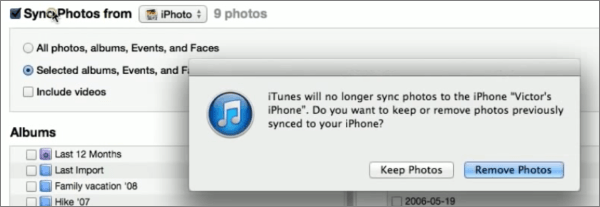
Passo 3 : Apri Image Capture sul tuo Mac, scegli ed elimina le foto che desideri eliminare dal tuo iPhone.
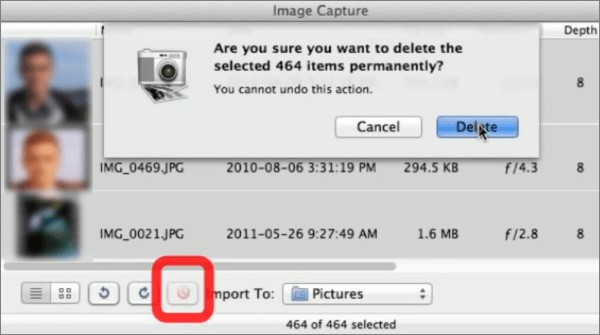
Se abiliti le foto di iCloud, il tuo dispositivo scaricherà le foto sincronizzate con iCloud da tutti i dispositivi. Ciò rende difficile eliminare le foto dal dispositivo.
Ecco come invertire questo processo per risolvere i problemi di iPhone che non eliminano le foto.
Passaggio 1: vai alle Impostazioni del tuo telefono. Fai clic sul tuo account, quindi tocca iCloud > Foto.
Passo 2: Disattiva il pulsante accanto a Foto di iCloud per disabilitare la sincronizzazione delle foto. Riprova a eliminare le foto dal dispositivo. Se questo non funziona, considera la prossima soluzione possibile.

In alcuni casi, potrebbe essere difficile eliminare le foto dal tuo iPhone quando lo spazio di archiviazione è pieno. In questi casi, controlla il tuo telefono per suggerimenti di archiviazione per liberare spazio.
Ecco come: vai semplicemente alle Impostazioni del tuo telefono. Tocca Generali, quindi Archiviazione iPhone per controllare i suggerimenti di archiviazione.

Sei riluttante a liberare spazio sul dispositivo solo per eliminare alcune foto in modo permanente? Puoi prima eseguire il backup dei tuoi dati sul tuo computer per evitare di eliminare erroneamente alcuni dati cruciali dal tuo telefono.
Gli utenti segnalano che un rapido riavvio del dispositivo può risolvere un'ampia gamma di problemi. Prova a riavviare il dispositivo per eliminare definitivamente le foto dal tuo iPhone. Puoi anche provare a forzare il riavvio del tuo iPhone.
Tieni premuto il pulsante laterale e uno dei pulsanti del volume , finché sullo schermo non viene visualizzato il cursore per spegnere. Fai scorrere il pulsante di accensione da sinistra a destra. Attendi qualche secondo, quindi tieni premuto il pulsante laterale per alimentare il dispositivo.
Tenere premuto il pulsante di accensione finché sullo schermo non viene visualizzata la diapositiva per spegnere. Quindi scorri il pulsante di accensione da sinistra a destra per spegnere il dispositivo. Dopo alcuni secondi, tieni premuto il pulsante di accensione per alimentare il dispositivo.

Se il tuo iPhone non elimina le foto, è probabile che tu stia eseguendo una versione software obsoleta che potrebbe presentare bug e glitch. L'installazione dell'ultimo aggiornamento iOS può risolvere questo problema. Tieni d'occhio gli ultimi aggiornamenti di Apple per correggere i bug e aiutare il tuo dispositivo a funzionare senza problemi.
Per verificare la presenza di eventuali aggiornamenti disponibili per il tuo iPhone, esegui l'app Impostazioni . Tocca Generali, quindi Aggiornamento software, quindi tocca Scarica e installa su qualsiasi aggiornamento del sistema operativo disponibile. In alternativa, scarica Coolmuster iOS System Recovery per diagnosticare eventuali problemi di aggiornamento con il tuo iPhone che ti impediscono di eliminare le foto a piacimento.

Se hai provato tutte le soluzioni disponibili, ma nessuna funziona per te, prendi in considerazione la possibilità di contattare il team di supporto di Apple. È probabile che sia dovuto a un guasto hardware. Che si tratti di un problema software o hardware che causa la mancata eliminazione delle foto, visitare il tecnico del dispositivo Apple più vicino può aiutarti con iPhone che non eliminerà i problemi con le foto.
Altri passaggi interessanti:
Come recuperare le foto da iPhone senza iCloud [con tutorial]
Il calendario dell'iPhone è scomparso: come recuperare l'app Calendario e gli eventi su iPhone
Coolmuster iOS Assistant è un gestore di dati iOS professionale per aiutarti a trasferire e organizzare i iOS dati in modo facile e veloce. Oltre a trasferire e organizzare i file, il gestore dati di Coolmuster iOS Assistantpuò aiutarti a eseguire il backup di dati importanti su iPhone e puoi anche utilizzare Coolmuster iOS Assistant per eliminare le foto su iPhone.
Caratteristiche di Coolmuster iOS Assistant
Segui questi passaggi per eseguire il backup dei file dal tuo iPhone utilizzando il gestore dati dedicato di Coolmuster.
01Scarica, installa e avvia Coolmuster iOS Assistant sul tuo PC. Collega il tuo dispositivo al computer utilizzando un cavo USB.

02Scegli i tipi di file di cui eseguire il backup e fai clic su Esporta per eseguire il backup di questi file sul tuo computer. Per eliminare le foto, è sufficiente fare clic su Foto per selezionare le foto che si desidera eliminare e premere l'opzione Elimina .

Coolmuster iOS Eraser è un cancellatore di dati iOS professionale sviluppato da un team di esperti focalizzati sulla sicurezza dei dati. Con Coolmuster iOS Eraser, puoi cancellare tutti i dati da iDevices, inclusi i file eliminati. Soprattutto, Coolmuster iOS Eraser è gratuito senza compromettere la funzionalità, rendendolo la migliore soluzione per iPhone che non ti consente di eliminare le foto.
Segui questi passaggi per riparare l'iPhone che non mi consente di eliminare i problemi con le foto.
01Scarica, installa e avvia Coolmuster iOS Eraser sul tuo PC Windows . Collega il tuo iPhone al computer.

02Scegli il livello di cancellazione di cui hai bisogno e fai clic su Cancella per inizializzare completamente e definitivamente il tuo iPhone. Seguire le istruzioni per impostare il livello di protezione desiderato.

Di seguito sono riportati suggerimenti extra che puoi provare a riparare l'iPhone che non mi consente di eliminare le foto.
Il dispositivo potrebbe aver bisogno di più risorse per eliminare le foto eliminate di recente. Pertanto, potrebbe essere necessario disattivare la modalità Risparmio energetico. Esegui l'app Impostazioni , quindi vai su Batteria, quindi disattiva il pulsante accanto a Modalità risparmio energetico. Controlla se le foto possono essere eliminate. In caso contrario, prendi in considerazione una soluzione alternativa.

Assicurati che le tue foto Apple siano attive e funzionanti in background di sistema se desideri assicurarti che le foto eliminate di recente vengano eliminate definitivamente sul tuo dispositivo. Quando abiliti la funzione di blocco automatico e lo schermo si blocca automaticamente, ciò potrebbe interrompere il processo di eliminazione delle foto.
Segui questi passaggi per impedire al tuo iPhone di bloccarsi automaticamente e accelerare il processo di eliminazione delle foto.
Passaggio 1: esegui l'app Impostazioni . Vai su Display e luminosità.
Passaggio 2: vai su Blocco automatico, quindi imposta la funzione di blocco automatico su Mai. Prova a eliminare le tue foto ora, quindi torna indietro e attiva la funzione di blocco automatico .
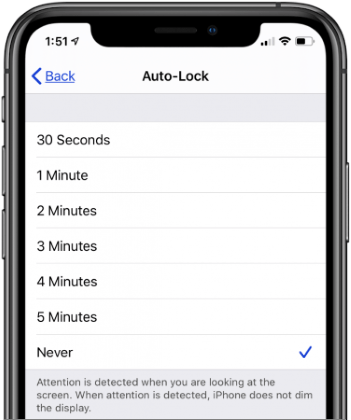
"Il mio iPhone non mi permette di eliminare le foto. Come posso procedere? "
Se stai affrontando questo tipo di restrizioni sul tuo iPhone, puoi provare una serie di soluzioni rapide come disabilitare iCloud, riavviare il dispositivo o eliminare le foto da iTunes. Tuttavia, se nessuna di queste opzioni sembra funzionare, prendi in considerazione uno strumento professionale esterno, come Coolmuster iOS Cancellare dati. Scarica Coolmuster iOS Eraser o iOS Assistant per gestire i tuoi dati ed eliminare facilmente le foto.
Articoli Correlati:
Come eseguire il ripristino dal backup di iCloud senza ripristinare? (5 metodi efficaci)
[2023] Come recuperare i messaggi Snapchat su iPhone in quattro modi senza problemi?
10 metodi per risolvere il problema dei messaggi di testo di iPhone scomparsi nel 2023
Come recuperare facilmente i messaggi eliminati su Messenger su iPhone?
Come risolvere Touch ID che non funziona su iPhone in pochissimo tempo? (Incredibilmente semplice)
Recupero contatti e SMS per la scheda SIM in iPhone 14/13/12/11/Xs Max/XR/X/8, ecc.





